|
Masonry

(Résultat réduit)
Pour visualiser en grandeur réelle, cliquer sur le tag.
|
Ce tutoriel est une traduction d'une création originale de
Regis
dont j'ai obtenu la permission et
l'exclusivité pour la traduire.
Vous trouverez le tutoriel original
ici.
Pour visiter son site, cliquez
ici
Thank you Regis to have given me the permission to translate your
tutorial.
La création de cette traduction a été réalisée avec PSPXI.
Filtres
* Flaming Pear - Flood
Pour télécharger ce filtre, cliquez ici
Installer le filtre dans le répertoire Plugins de votre choix
Matériel
* Tubes - Images - Texture - Police
Placer le matériel dans les répertoires de votre choix.
Le tube de la femme est une création de Mtm (Brigitte)
Mtm (Brigitte) échange ses tubes sur le groupe d'échange
Top_Design_Tubes
Malheureusement, les autres tubes ne comportent aucune signature
Merci à vous tous pour votre magnifique travail. :)
** Les calques de certains tubes
sont invisibles afin
de réduire le poids du fichier Matériel.
Pour voir les tubes, enlever le X rouge dans la palette des
calques. **
Il
est strictement interdit
d'enlever la signature, de renommer les tubes ou de redistribuer
les tubes sans l'autorisation écrite des créateurs de ces
tubes.
Merci de respecter leurs conditions d'utilisations.
Télécharger le matériel
ici
Attention
En cliquant sur le lien, vous
aurez une nouvelle fenêtre qui s'ouvrira.
Repérer dans la liste le fichier Matériel dont vous avez
besoin.
Cliquez dessus. Une autre fenêtre va s'ouvrir.
Dans le bas de la fenêtre, il sera écrit "Loading file info.
Please wait..."
Quand le fichier sera disponible, vous verrez au même endroit
les informations concernant ce fichier
Cliquer sur "Download file" pour télécharger le matériel.
Préparation.
À l'aide de la touche Shift et la lettre D de votre clavier,
faire une copie du matériel. Fermer les originaux.
Ouvrir la texture Locarno-Mauer et la minimiser
Palette Styles et Textures
Avec l'aide du tube de la femme,
choisir une couleur foncée (#304560) pour le Premier plan
et une couleur pâle (#99b7d3) pour l'Arrière-plan
Ouvrir la fenêtre de configuration de la couleur Premier plan
Onglet Dégradé
Repérer le dégradé Premier plan-Arrière-plan
Style Linéaire - Angle à 90 - Répétitions à 1 - Inverser décoché
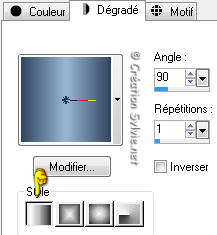
Vous êtes prêt alors allons-y. :)
|
Pour vous guider pendant la création de ce tag,
cliquer sur cette flèche avec le bouton gauche de la souris
et déplacer pour marquer votre ligne

|
Étape 1.
Ouvrir une nouvelle image de 750 x 550 pixels, fond transparent
Outil Pot de peinture
Appliquer le dégradé dans la nouvelle image
Étape 2.
Réglage - Flou - Flou gaussien
Rayon à 10
Effets - Effets de bords - Accentuer davantage
Effets - Effets de distorsion - Miroir déformant
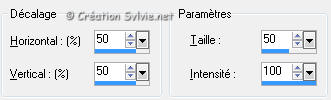
Étape 3.
Palette Styles et Textures
Ouvrir la fenêtre de configuration du dégradé
Onglet Motif
Repérer la texture Locarno-Mauer
Angle à 0 - Échelle à 100
Étape 4.
Calques - Nouveau calque raster
Outil Pot de peinture
Appliquer le motif dans le nouveau calque
Palette des calques
Changer le mode Mélange pour Lumière douce
et réduire l'opacité à 60
Étape 5
Calques - Nouveau calque raster
Outil Sélection - Rectangle
Positionner la souris à 450 pixels de Largeur
Sélectionner comme ceci :
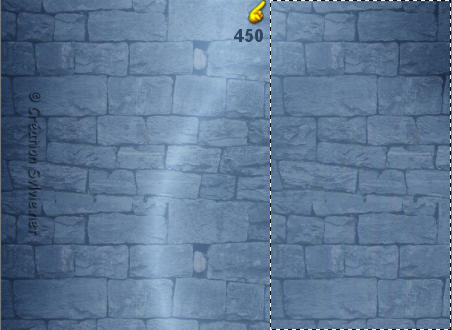
Étape 6.
Ouvrir l'image mauer
Édition - Copier
Retourner à votre tag
Édition - Coller dans la sélection
Sélections - Désélectionner tout
Palette des calques
Changer le mode Mélange pour Recouvrement
et réduire l'opacité à 80
Étape 7.
Outil Sélection - Rectangle
Progressivité à 40
Positionnez la souris à 450 pixels de Largeur
Faire une petite sélection de haut en bas
de façon à ce que la bordure de l'image, à gauche, soit
sélectionné

Avec la progressivité à 40, la sélection sera plus large
Elle devrait ressembler à ceci :

Presser la touche Delete (Suppr) de votre clavier à plusieurs
reprises
afin d'effacer la démarcation foncée
Sélections - Désélectionner
Étape 8.
Ouvrir le tube graffiti1
Édition - Copier
Retourner à votre tag
Édition - Coller comme nouveau calque
Placer comme ceci :

Palette des calques
Changer le mode Mélange pour Lumière douce
Étape 9.
Calques - Nouveau calque raster
Outil Sélection - Rectangle
Progressivité à 40
Positionner la souris à gauche et à 200 pixels de hauteur
Faire une sélection de bas en haut
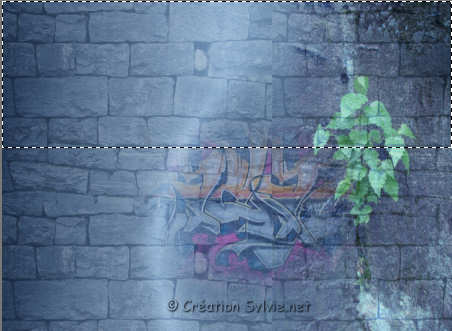
Étape 10.
Ouvrir l'image airbrushbackleer
Édition - Copier
Retourner à votre tag
Édition - Coller dans la sélection
Sélections - Désélectionner tout
Palette des calques
Changer le mode Mélange pour Luminance (héritée)
et réduire l'opacité à 60
Étape 11.
Ouvrir le tube steine1 (roches)
Édition - Copier
Retourner à votre tag
Édition - Coller comme nouveau calque
Placer dans le bas du tag, à gauche

Palette des calques
Changer le mode Mélange pour Luminance (héritée)
Étape 12.
Ouvrir le tube steine1 (roches)
Édition - Copier
Retourner à votre tag
Édition - Coller comme nouveau calque
Placer sur les feuilles déjà présentes sur le tag

Étape 13.
Calques - Dupliquer le tube des feuilles
Réglage - Flou - Flou gaussien
Rayon à 15
Calques - Agencer - Déplacer vers le bas
Palette des calques
Activer le calque en haut de la pile (tube feuilles original)
Effets - Effets 3D - Ombre de portée
10 ~ 10 ~ 50 ~ 5.00, couleur Noire
Étape 14.
Ouvrir le tube Mtm-photos 110-18 Okt 2007
Redimensionner à 85%
Édition - Copier
Retourner à votre tag
Édition - Coller comme nouveau calque
Placer à gauche

Calques - Dupliquer
Réglage - Flou - Flou gaussien
Rayon à 15
Calques - Agencer - Déplacer vers le bas
Étape 15.
Palette des calques
Activer le calque en haut de la pile (tube femme)
Effets - Effets 3D - Ombre de portée
10 ~ 10 ~ 50 ~ 5.00, couleur Noire
Note
Prendre en note le numéro de votre couleur pâle.
Vous en aurez besoin pour l'application du filtre
Effets - Modules externes - Flaming Pear - Flood

Étape 16.
Outil Texte
Repérer la police Babylon5_Station
Taille à votre choix
Épaisseur du trait à 1.0
Mode Vectoriel
Palette Styles et Textures
Votre couleur foncée au Premier plan
Le motif Locarno-Mauer en Arrière-plan
Écrire votre texte (Masonry)
Placer dans le bas du tag, à droite
en dessous des feuilles

Calques - Convertir en calque raster
Palette des calques
Changer le mode Mélange pour Lumière dure
Étape 17.
Calques - Dupliquer le texte
Réglage - Flou - Flou gaussien
Rayon à 10
Calques - Agencer - Déplacer vers le bas
Palette des calques
Activer le calque en haut de la pile (texte)
Effets - Effets 3D - Ombre de portée
10 ~ 10 ~ 50 ~ 5.00, couleur #404040
Effets - Modules externes - Flaming Pear - Flood
Changer seulement la 1ère ligne à 85
Calques - Fusionner - Tous aplatir
Étape 18.
Image - Ajouter des bordures - Symétrique coché
Taille de 1 pixel = Couleur pâle
Étape 19.
Calques - Dupliquer
Redimensionner la copie à 90%
Décochez Redimensionner tous les calques
Étape 20.
Calques - Nouveau calque raster
Outil Pot de peinture
Appliquer le dégradé du début dans le nouveau calque
Calques - Agencer - Déplacer vers le bas
Étape 21.
Calques - Nouveau calque raster
Outil Pot de peinture
Appliquer le motif Locarno-Mauer dans le nouveau calque
Palette des calques
Changer le mode Mélange pour Lumière douce
Effets - Effets de bords - Accentuer
Étape 22.
Palette des calques
Activer le calque en haut de la pile
Effets - Effets 3D - Ombre de portée
2 ~ 4 ~ 64 ~ 12.00, couleur Noire
Répéter en changeant le Vertical à -2 et l'Horizontal à
-4
Calques - Fusionner - Tous aplatir
Étape 23.
Image - Ajouter des bordures - Symétrique coché
Taille de 1 pixel = Couleur pâle
Étape 24.
Ajouter votre signature
Calques - Fusionner - Fusionner les calques visibles
Voilà ! Votre tag est terminé.
Il ne vous reste plus qu'à le redimensionner si nécessaire
et à
l'enregistrer
en format JPG, compression à 25
J'espère que vous avez aimé faire ce tutoriel. :)
Il est interdit de copier ou de distribuer
cette traduction sans mon autorisation
|